-
详解 ghost win7 旗舰版 sp1系统移动硬盘不显示盘符的修复办法
- 发布日期:2021-02-16 11:00:09 作者:bag198技术 来 源:http://www.bag198.com
ghost win7 旗舰版 sp1系统移动硬盘不显示盘符的问题司空见惯;不少人觉得ghost win7 旗舰版 sp1系统移动硬盘不显示盘符其实并不严重,但是如何解决ghost win7 旗舰版 sp1系统移动硬盘不显示盘符的问题,知道的人却不多;小编简单说两步,你就明白了;在桌面上右键单击“计算机”图标,在显示的的列表里点击“管理”。在计算机管理页面中,点击左边的“磁盘管理”。就可以了。如果没太懂,请看下面ghost win7 旗舰版 sp1系统移动硬盘不显示盘符的解决方法的更多介绍。
在桌面上右键单击“计算机”图标,在显示的的列表里点击“管理”。
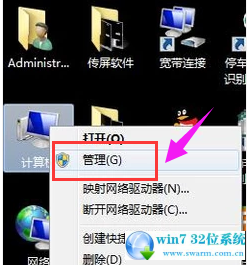
在计算机管理页面中,点击左边的“磁盘管理”。
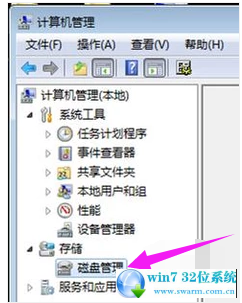
可以看到右边显示的磁盘分区情况,有一个分区时没有盘符的,这个就是移动硬盘。
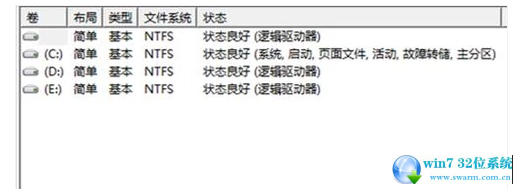
在上面右键单击,在弹出的菜单里选“更改驱动器号和路径”,
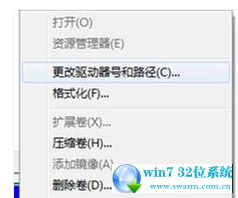
在出现的界面里点“添加”。
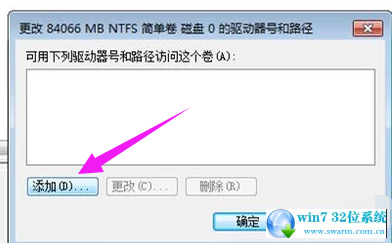
在“分配以下驱动器号”右边选一个盘符,
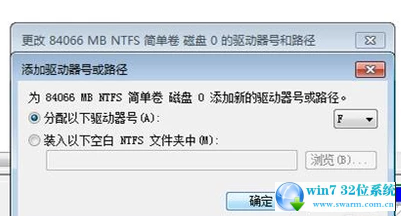
就选原来的F即可,点“确定”
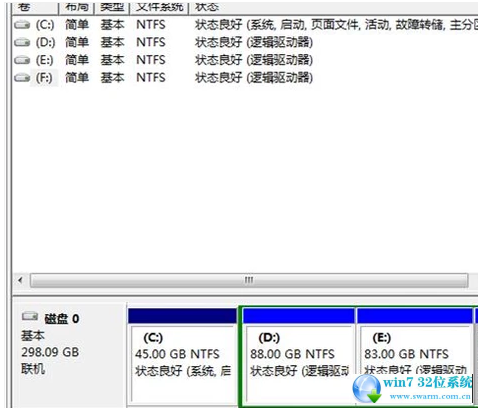
马上就看到磁盘管理界面里已经恢复了F盘的盘符。
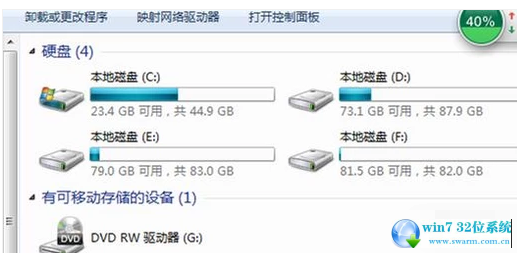
再次打开“计算机”,也可以看到移动硬盘的盘符“F”了。
是不是困扰大家许久的ghost win7 旗舰版 sp1系统移动硬盘不显示盘符的解决方法问题已经解决了呢?还有不会的朋友可以按照上面的步骤来解决,欢迎给小编留言哦!
 雨林木风 Ghost Win7 32位纯净版 v2019.07
雨林木风 Ghost Win7 32位纯净版 v2019.07 雨林木风 Ghost Win7 64位纯净版 v2019.06
雨林木风 Ghost Win7 64位纯净版 v2019.06